正在加载图片...
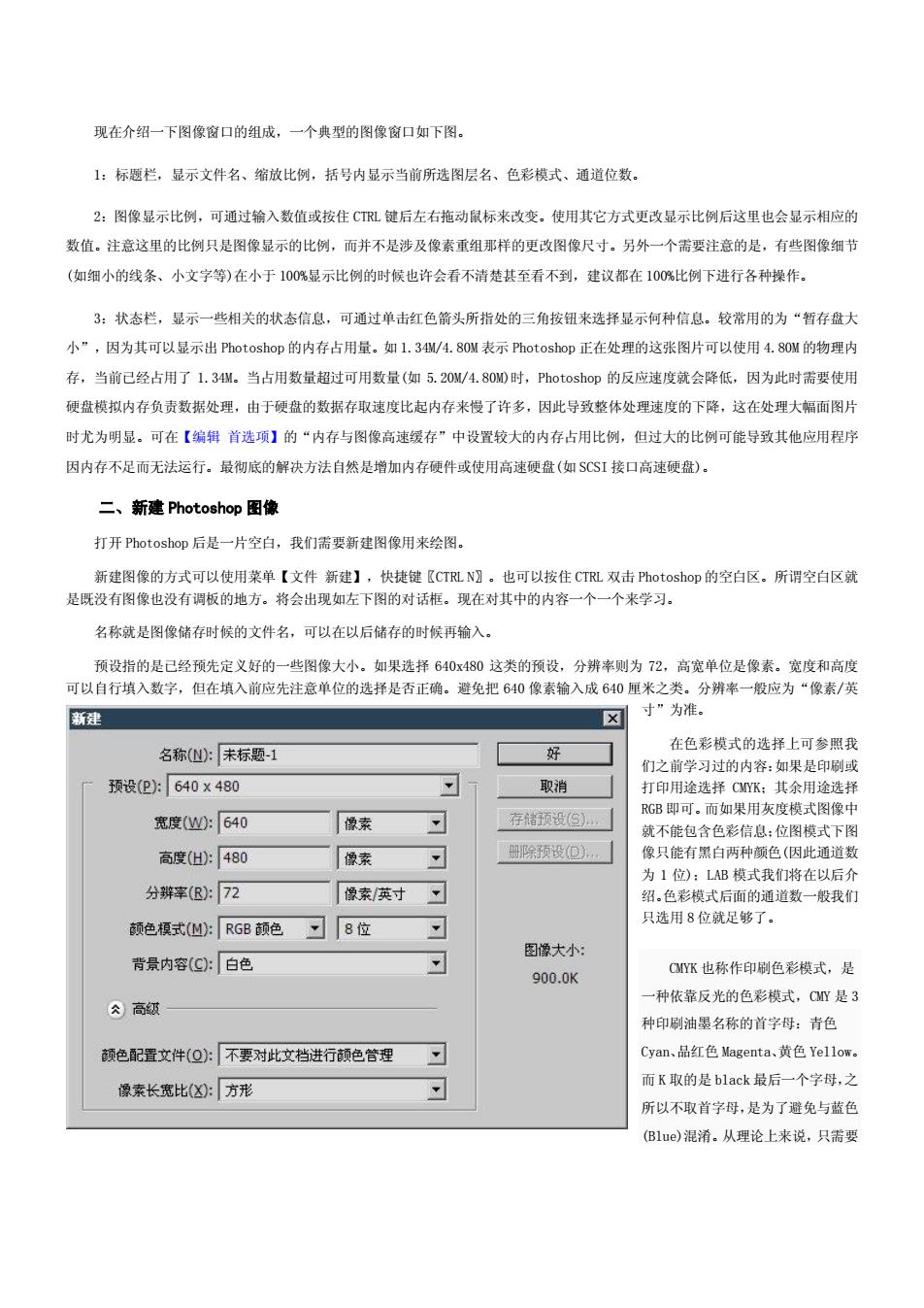
现在介绍一下图像窗口的组成,一个典型的图像窗口如下图。 1:标题栏,显示文件名、缩放比例,括号内显示当前所选图层名、色彩模式、通道位数 2:图像显示比例,可通过输入数值或按住C1健后左右拖动鼠标来改变,使用其它方式更改显示比例后这里也会显示相应的 数值。注意这里的比例只是图像显示的比例,而并不是涉及像素重组那样的更改图像尺寸。另外一个需要注意的是,有些图像细节 (如细小的线条、小文字等)在小于100%显示比例的时候也许会看不清楚甚至看不到,建议都在100%比例下进行各种操作。 3:状态栏,显示一些相关的状态信息,可通过单击红色箭头所指处的三角按钮来远择显示何种信息。较常用的为“暂存盘大 小”,因为其可以显示出Photoshop的内存占用量.如1.34W/4.80M表示hotoshop正在处理的这张图片可以使用4.80N的物理内 存,当前已经占用了1.34。当占用数量超过可用数量(如5.0/4.80M0时,P%hotoshop的反应速度就会降低,因为此时需要使用 硬盘模拟内存负责数据处理,由于硬盘的数据存取速度比起内存来慢了许多,因此导致整体处理速度的下降,这在处理大幅面图片 时尤为明显。可在【编辑首选项】的“内存与图像高速缓存”中设置较大的内存占用比例,但过大的比例可能导致其他应用程序 因内存不足而无法运行。最彻底的解决方法自然是增加内存硬件或使用高速硬盘(如SCSI接口高速硬盘)。 二、新建Photoshop图像 打开Photoshop后是一片空白,我们需要新建图像用来绘图。 新建图像的方式可以使用菜单【文件新建】,快捷键【CTRL】,也可以按住CTL,双击Photoshop的空白区。所谓空白区就 是既没有图像也没有调板的地方。将会出现如左下图的对话框。现在对其中的内容一个一个来学习。 名称就是图像储存时候的文件名,可以在以后储存的时候再输入 预设指的是已经预先定义好的一些图像大小。如果选择640x480这类的预设,分辨率则为72,高宽单位是像素。宽度和高度 可以自行填入数字,但在填入前应先注意单位的选择是否正确。避免把640像素输入成640厘米之类。分辨率一般应为“像素/英 新建 寸”为准。 名称(:未标题- 好 在色彩模式的选择上可参照我 们之前学习过的内容:如果是印刚或 预设(P:640×480 取消 打印用途选择成:其余用途选封 GB即可。而如果用灰度模式图像中 宽度(0w):640 像索 存预设⑤2, 不能包管色衫信息:位图模式下 高度(山:480 像素 除预设0 象只能有黑白两种颜色(因此通道 分辨率(B:72 像素英寸习 颜色模式(M:RGB颜色习8位 背景内容(C少:白色 图像大小 900.0K CK也称作印刷色彩模式,是 会高级 种依靠反光的色彩模式,C是3 种印削油墨名称的首字母:青色 颜色配置文件(Q:不麦对此文档进行颜色管理一 Cyan,品红色Magenta、黄色Ye1low。 像素长宽比公):方形 而K取的是b1ack最后一个字母,之 所以不取首字母,是为了避免与蓝色 (B1u©)混诸。从理论上来说,只需两 现在介绍一下图像窗口的组成,一个典型的图像窗口如下图。 1:标题栏,显示文件名、缩放比例,括号内显示当前所选图层名、色彩模式、通道位数。 2:图像显示比例,可通过输入数值或按住 CTRL 键后左右拖动鼠标来改变。使用其它方式更改显示比例后这里也会显示相应的 数值。注意这里的比例只是图像显示的比例,而并不是涉及像素重组那样的更改图像尺寸。另外一个需要注意的是,有些图像细节 (如细小的线条、小文字等)在小于 100%显示比例的时候也许会看不清楚甚至看不到,建议都在 100%比例下进行各种操作。 3:状态栏,显示一些相关的状态信息,可通过单击红色箭头所指处的三角按钮来选择显示何种信息。较常用的为“暂存盘大 小”,因为其可以显示出 Photoshop 的内存占用量。如 1.34M/4.80M 表示 Photoshop 正在处理的这张图片可以使用 4.80M 的物理内 存,当前已经占用了 1.34M。当占用数量超过可用数量(如 5.20M/4.80M)时,Photoshop 的反应速度就会降低,因为此时需要使用 硬盘模拟内存负责数据处理,由于硬盘的数据存取速度比起内存来慢了许多,因此导致整体处理速度的下降,这在处理大幅面图片 时尤为明显。可在【编辑 首选项】的“内存与图像高速缓存”中设置较大的内存占用比例,但过大的比例可能导致其他应用程序 因内存不足而无法运行。最彻底的解决方法自然是增加内存硬件或使用高速硬盘(如 SCSI 接口高速硬盘)。 二、新建 Photoshop 图像 打开 Photoshop 后是一片空白,我们需要新建图像用来绘图。 新建图像的方式可以使用菜单【文件 新建】,快捷键〖CTRL N〗。也可以按住 CTRL 双击 Photoshop 的空白区。所谓空白区就 是既没有图像也没有调板的地方。将会出现如左下图的对话框。现在对其中的内容一个一个来学习。 名称就是图像储存时候的文件名,可以在以后储存的时候再输入。 预设指的是已经预先定义好的一些图像大小。如果选择 640x480 这类的预设,分辨率则为 72,高宽单位是像素。宽度和高度 可以自行填入数字,但在填入前应先注意单位的选择是否正确。避免把 640 像素输入成 640 厘米之类。分辨率一般应为“像素/英 寸”为准。 在色彩模式的选择上可参照我 们之前学习过的内容:如果是印刷或 打印用途选择 CMYK;其余用途选择 RGB 即可。而如果用灰度模式图像中 就不能包含色彩信息;位图模式下图 像只能有黑白两种颜色(因此通道数 为 1 位);LAB 模式我们将在以后介 绍。色彩模式后面的通道数一般我们 只选用 8 位就足够了。 CMYK 也称作印刷色彩模式,是 一种依靠反光的色彩模式,CMY 是 3 种印刷油墨名称的首字母:青色 Cyan、品红色 Magenta、黄色 Yellow。 而 K 取的是 black 最后一个字母,之 所以不取首字母,是为了避免与蓝色 (Blue)混淆。从理论上来说,只需要